Minecraft एक अत्यंत लोकप्रिय खेल है और पिछले एक दशक में काफी विकसित हुआ है। यह कई अपडेट से गुजरा है और इससे भी महत्वपूर्ण बात यह है कि मॉड्स की एक चौंका देने वाली संख्या उपलब्ध हो गई है।

करने के लिए बहुत सी चीजों के साथ, अपने मानचित्र का भूगोल जानना अक्सर महत्वपूर्ण होता है, खासकर यदि आप एक निर्माण परियोजना कर रहे हैं। यह वह जगह है जहां निर्देशांक आते हैं। यदि आप Minecraft में कुछ बड़ा कर रहे हैं, तो आपको अपने XYZ की आवश्यकता होगी।
आपको निर्देशांक की आवश्यकता क्यों होगी?
Minecraft की दुनिया बहुत बड़ी है। तकनीकी रूप से, यह लगभग असीम रूप से विशाल है (कम से कम बेडरॉक संस्करण में), क्योंकि दुनिया बेतरतीब ढंग से उत्पन्न होती है जबकि खिलाड़ी इसके माध्यम से यात्रा करता है। चलने के लिए बहुत सारे मैदान हैं, लेकिन आप जमीन के नीचे खुदाई भी कर सकते हैं और आकाश में उड़ सकते हैं।
पूरे Minecraft की दुनिया में रुचि के अनगिनत बिंदु हैं, जिसमें दुनिया की हर चीज शामिल है (जहां आप पहली बार शुरू करते हैं, जहां आप पहली बार शुरू करते हैं), गांव, हवेली, बर्बाद पोर्टल, रेगिस्तानी मंदिर, और बहुत कुछ। सबसे उपयोगी चीजों में से एक खिलाड़ी Minecraft में निर्देशांक के साथ कर सकता है, यह नोट करना है कि ये रुचि के बिंदु कहां हैं।
Minecraft में यथार्थवादी वस्तुएं बनाना बहुत लोकप्रिय है और इसके कई प्रभावशाली उदाहरण हैं। हालाँकि, Minecraft की दुनिया में सही निर्देशांक के बिना योजना बनाना और निष्पादित करना असंभव होगा। मान लीजिए कि आप एक विशाल समुद्री डाकू जहाज बनाना चाहते हैं। छोटे पैमाने की इमारत अपेक्षाकृत आसान है; उदाहरण के लिए, बस अपने घनों को गिनें और एक घर बनाएं। एक विशाल नौकायन जहाज जैसी परियोजनाओं के लिए योजना की आवश्यकता होगी, और निर्देशांक के बिना, आपको इसका पता लगाने में कठिन समय लगेगा। सौभाग्य से, वे Minecraft में उपलब्ध हैं, लेकिन डिफ़ॉल्ट रूप से नहीं। शाब्दिक बड़ी तस्वीर देखने के लिए आपको उन्हें चालू करना होगा।

Minecraft निर्देशांक कैसे काम करते हैं
किसी भी त्रि-आयामी स्थान की तरह, Minecraft के तीन निर्देशांक हैं, X, Y, और Z। इन तीनों के साथ आप Minecraft की दुनिया में किसी विशेष घन के सटीक स्थान को सटीक रूप से इंगित कर सकते हैं। यहाँ इन तीन निर्देशांकों में से प्रत्येक निर्धारित करता है।
- X निर्देशांक मानचित्र पर आपकी पूर्व/पश्चिम स्थिति निर्धारित करता है। यदि मान धनात्मक है, तो इसका अर्थ है कि विचाराधीन स्थान मानचित्र के मध्य भाग के पूर्व में है। ऋणात्मक मान पश्चिम में स्थिति निर्धारित करता है।
- Y निर्देशांक मानचित्र पर आपकी लंबवत स्थिति निर्धारित करता है। जितना अधिक आप ऊपर की ओर बढ़ेंगे, उतना ही सकारात्मक मूल्य बढ़ेगा। वैकल्पिक रूप से, जितना अधिक आप आधारशिला की ओर जाएंगे, मूल्य में कमी आएगी। समुद्र तल हमेशा Y=64 पर रहेगा।
- Z निर्देशांक आपके दक्षिण/उत्तर मानचित्र की स्थिति निर्धारित करता है। जैसे ही आप अपनी स्थिति को दक्षिण की ओर स्थानांतरित करते हैं, सकारात्मक मूल्य बढ़ता जाएगा। उत्तर जाओ और संख्या नकारात्मक हो जाएगी।
समन्वय स्थिति दो प्रकार की होती है: निरपेक्ष स्थिति और सापेक्ष स्थिति।
- पूर्ण निर्देशांक Minecraft में एक विशिष्ट स्थान का प्रतिनिधित्व करता है। यदि आप संख्या ६५, २३९, ५४ देखते हैं, तो ये निर्देशांक एक विशिष्ट स्थान को संदर्भित करते हैं जो पूर्व में ६५ ब्लॉक, समुद्र तल से २३९ ब्लॉक और नक्शे के मध्य बिंदु के दक्षिण में ५४ ब्लॉक हैं।
- सापेक्ष निर्देशांक ~ के साथ लिखा जाता है। यदि आप संख्या ~3, ~1, ~2 देखते हैं, तो यह उस स्थिति को दर्शाता है जो आपकी वर्तमान स्थिति के 3 ब्लॉक पूर्व, 1 ब्लॉक ऊपर की ओर और 2 ब्लॉक दक्षिण में है।
अपने XYZ निर्देशांक ढूँढना
आप बेडरॉक या जावा संस्करण खेल रहे हैं या नहीं, इस पर निर्भर करते हुए, Minecraft खेलते समय आपके वर्तमान निर्देशांक का पता लगाने के लिए अलग-अलग तरीके हैं।
आधार संस्करण
बेडरॉक संस्करण खेलते समय अपने वर्तमान निर्देशांक का पता लगाना बेहद आसान है- इसके लिए एक सेटिंग है! बस इन चरणों का पालन करें:
- सेटिंग्स मेनू दर्ज करें।
- खेल का चयन करें।
- नीचे स्क्रॉल करें और निर्देशांक दिखाएँ के चयन पर टॉगल करें।
आपके वर्तमान निर्देशांक स्क्रीन के ऊपरी बाएँ भाग में स्थायी रूप से प्रदर्शित होंगे। जैसे ही आप आगे बढ़ेंगे वे बदल जाएंगे, जिससे यह नेविगेशन के लिए अविश्वसनीय रूप से उपयोगी हो जाएगा।
जावा संस्करण
दुर्भाग्य से, जावा संस्करण Minecraft में निर्देशांक चालू करने के लिए कोई सरल सेटिंग नहीं है। हालांकि, अपने वर्तमान निर्देशांक ढूंढना अभी भी बहुत आसान है। जब आप खेल में हों, तो एक ऐसी स्क्रीन लाने के लिए बस F3 कुंजी (Mac पर FN + F3) दबाकर रखें, जो आपके गेम और दुनिया के बारे में सभी प्रकार की टेक्स्ट जानकारी से भरी हो। केंद्र के पास स्क्रीन के बाईं ओर इस जानकारी में निर्देशांक में आपका वर्तमान स्थान शामिल है।
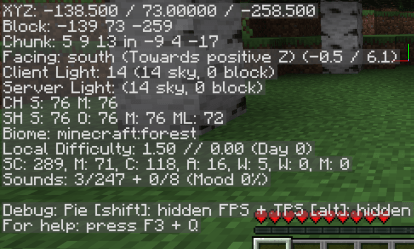
समन्वय उपयोग
बड़ी वस्तुओं के निर्माण को अधिक आसान अनुभव बनाने के अलावा, निर्देशांक आपको रुचि के बिंदु स्थापित करने की अनुमति देते हैं। Minecraft में खो जाना आसान है और रुचि के बिंदु पर अपना रास्ता खोजने की कोशिश करना एक बुरा सपना हो सकता है। इसके अतिरिक्त, यदि आप पुन: उत्पन्न होते हैं, तो आपको अपनी रुचि के स्थान पर वापस जाने का रास्ता खोजने में और भी कठिन समय लगेगा।
इसके अतिरिक्त, अन्य लोगों को निर्देश देने के लिए कि चीजों को कहां खोजना है, स्तर के बीज साझा करते समय निर्देशांक का उपयोग किया जाता है। यह YouTubers के लिए बहुत सुविधाजनक है जो अक्सर Minecraft स्ट्रीम करते हैं या जो लोग ट्यूटोरियल बनाते हैं।
निर्देशांक का उपयोग टेलीपोर्टिंग के लिए भी किया जाता है। जब आप बिना किसी अतिरिक्त परेशानी के या अपना समय बर्बाद किए बिना बिंदु A से बिंदु B तक ज़िप करना चाहते हैं तो वे आपकी मदद कर सकते हैं। किसी सटीक स्थान पर टेलीपोर्ट करने के लिए, अपनी सेटिंग्स दर्ज करें और सुनिश्चित करें कि आपके पास चीट्स हैं: चालू चयनित, दबाएं टी चैट विंडो खोलने के लिए अपने कीबोर्ड पर कुंजी. पॉकेट संस्करण के लिए, स्क्रीन के शीर्ष पर चैट बटन पर टैप करें। Xbox One और Nintendo स्विच संस्करणों के लिए, चैट विंडो को दबाकर सक्रिय किया जाता है सही डी-पैड पर, और क्रमशः नियंत्रक पर दायां तीर दबाकर। प्रकार टेलीपोर्ट [आपका उपयोगकर्ता नाम] x y z , जहां X, Y, और Z को आपके गंतव्य के सटीक निर्देशांक से बदला जाना है। ध्यान रखें कि आपका उपयोगकर्ता नाम केस-संवेदी है।
मैं Spotify पर दोस्तों को कैसे ढूंढूं?

निर्देशांक आवश्यक हैं
यदि आप बुनियादी Minecraft खेल रहे हैं, तो पूरा रोमांच खो जाने और विशाल दुनिया की खोज में हो सकता है। हालाँकि, यदि आप खेल को एक अलग दृष्टिकोण से देख रहे हैं - मॉड, आदि - तो आप अपने निपटान में निर्देशांक रखना चाहेंगे।
क्या आपने कभी Minecraft में निर्देशांक का उपयोग किया है? आप इन्हें किसके लिए इस्तेमाल करते हैं? टिप्पणी अनुभाग में Minecraft से संबंधित किसी भी चीज़ पर चर्चा करने के लिए स्वतंत्र महसूस करें।









